Le serveur du coffre-fort conserve les fichiers et les métadonnées qui constituent le coffre-fort. Ces données sont gérées par un serveur Microsoft SQL Server 2005 ou 2008 Express, version simplifiée de la base de données relationnelle SQL Server 2005 ou 2008 de Microsoft. Le logiciel serveur peut être installé sur un serveur ou une station de travail partagés par tous les utilisateurs ; dans le cas d'un utilisateur unique, le serveur et le client peuvent être installés sur une station de travail isolée.
ServeurVault
Le serveur Vault se compose de trois composants principaux : un serveur Web, une base de données et un magasin de fichiers. La figure suivante illustre la configuration de base de ces composants.
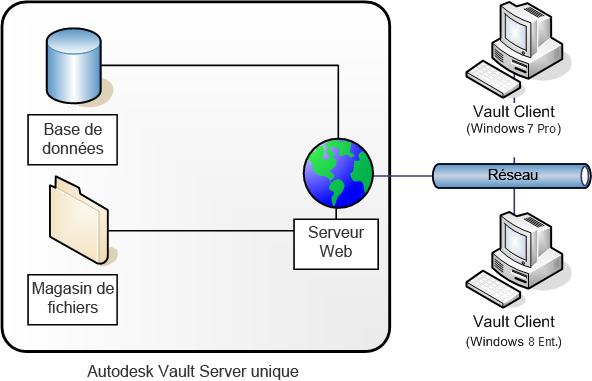
Serveur de base de données
- Microsoft SQL Server 2008 SP2 Enterprise
- Microsoft SQL Server 2008 SP2 Standard
- Microsoft SQL Server 2008 Express R2
- Microsoft SQL Server 2008 Enterprise R2
- Microsoft SQL Server 2008 Standard R2
Magasin de fichiers
Le magasin de fichiers et le serveur de base de données travaillent en interaction. La base de données fournit des informations d'indexation pour l'emplacement des fichiers. Le magasin de fichiers constitue l'emplacement sécurisé sur le serveur dans lequel les fichiers se situent.
Serveur Web
Autodesk Data Management Server requiert l'installation d'Internet Information Services (IIS) de Windows.
Autodesk Vault est en fait une application Web qui utilise des services pour gérer la communication entre les clients et le serveur avec des services Web. L'interaction entre les clients et le serveur ressemble au mode de communication entre un navigateur Web et un site sur Internet. Les services Web utilisent des méthodes HTTP standard et communiquent par défaut par le port 80 du serveur Web. Microsoft IIS est exigé dans le cas de configurations multi-utilisateurs.
Serveur proxy
Un serveur proxy transfert les demandes d'ordinateurs client à d'autres serveurs. Certains réseaux forcent tous les ordinateurs client à utiliser un serveur proxy pour toutes les requêtes de service Web.
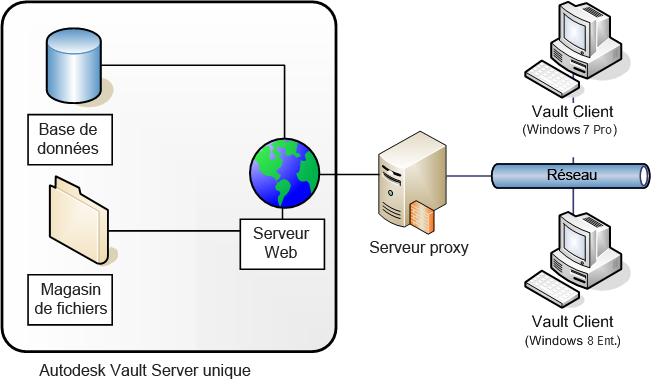
Si votre réseau utilise un serveur proxy, vous pouvez le configurer pour qu'il utilise un nom d'hôte ou qu'il ignore le serveur proxy de vos clients hôte.
A propos de la console Autodesk Data Management Server Console
Effectuez toutes les tâches de maintenance portant sur les bases de données et les magasins de fichiers à l'aide de la console Autodesk Data Management Server Console. La console est l'interface permettant à l'administrateur de préserver les magasins de fichiers et les bases de données du coffre-fort. Ces tâches comprennent la sauvegarde et le rétablissement des données, la création et la gestion des coffres-forts, le déplacement des données et la purge des anciennes données. Vous pouvez également utiliser la console du serveur pour attacher, détacher et gérer les bibliothèques du Centre de contenu pour Autodesk Inventor.
Les utilitaires d'administration proposés dans la console du serveur sont également disponibles depuis la ligne de commande. Vous pouvez utiliser la ligne de commande avec des scripts pour créer des calendriers personnalisés et des tâches de maintenance automatisées.
La vue principale récapitule les coffres-forts, les sites et les bibliothèques associés à ce serveur.
Connectez-vous à la console du serveur avec un compte Vault bénéficiant d'un rôle d'administrateur. Pour effectuer la plupart des opérations de maintenance de coffre-fort, vous devez également bénéficier de privilèges d'administrateur SQL.
Fenêtre principale de la console Autodesk Data Management Server Console
La fenêtre de navigation répertorie les bibliothèques et les coffres-forts disponibles sur Autodesk Vault Server ainsi que les sites disponibles. La gestion des sites, des coffres-forts et des bibliothèques s'effectue à l'aide de la console Autodesk Data Management Server Console.
Résumé Autodesk Vault Server
- Dans la fenêtre de navigation, cliquez sur le noeud le plus haut.
Un résumé des statistiques relatives au serveur Vault s'affiche à l'écran. Les statistiques incluent :
- le nom de l'ordinateur hébergeant le serveur,
- le nombre de jours depuis la dernière sauvegarde complète et la dernière sauvegarde incrémentielle,
- le nombre de coffres-forts stockés sur le serveur,
- le nombre de coffres-forts activés sur ce site,
- le nombre de bibliothèques du Centre de contenu sur le serveur (non applicable à AutoCAD Civil 3D),
- l'espace total occupé par les coffres-forts,
- l'espace total utilisé par les bibliothèques du Centre de contenu (non applicable à AutoCAD Civil 3D),
- l'espace occupé par le magasin de fichiers,
- l'espace total occupé par le serveur Vault,
Résumé des groupes de travail
- Dans la fenêtre de navigation, cliquez sur Groupes de travail.
Le statut et les propriétés de tous les sites et des coffres-forts sur chaque site sont affichés. Dans un environnement monosite, seul le site actif est affiché. La console du serveur peut être utilisée pour modifier les propriétés du site local et certaines propriétés du site distant. Pour chaque site disponible, les informations suivantes sont indiquées :
- Nom du serveur : nom de l'ordinateur hébergeant le serveur Autodesk Vault Server sur le site.
- Description : description courte du site. Cette propriété peut être modifiée pour tous les sites.
- Emplacement du magasin de fichiers : chemin d'accès au magasin de fichiers sur ce site. Cette propriété peut être modifiée pour le site local uniquement.
- Coffre-fort : nom du coffre-fort sur ce site.
- Etat du coffre-fort : indique l'état du coffre-fort, c'est-à-dire activé ou désactivé. Dans un environnement multisite, les coffres-forts activés sont accessibles à partir des autres sites. Cette propriété peut être modifiée pour le site local uniquement.
- Type de réplication : indique si la réplication automatique est activée et si elle est définie sur une base journalière ou sur un intervalle. Cette propriété peut être modifiée pour le site local uniquement.
- Dernière réplication : date de la réplication la plus récente.
- Prochaine réplication : date de la prochaine réplication.
- Fichiers/Taille : rapport entre le nombre et la taille des fichiers qui n'ont pas été répliqués vers le coffre-fort courant.
- Etat du site : indique si le site est actuellement disponible ou non.
Faites glisser un en-tête de colonne dans la zone Regrouper par pour organiser le résumé du site dans une colonne spécifique.
Résumé des sites
- Dans la fenêtre de navigation, cliquez sur le nom de site répertorié sous le noeud des groupes de travail.
Le statut et les propriétés de tous les sites et des coffres-forts sur chaque site sont affichés. Dans un environnement monosite, seul le site actif est affiché. La console du serveur peut être utilisée pour modifier les propriétés du site local et certaines propriétés du site distant. Pour chaque site disponible, les informations suivantes sont indiquées :
- Nom du serveur : nom de l'ordinateur hébergeant le serveur Autodesk Vault Server sur le site.
- Description : description courte du site. Cette propriété peut être modifiée pour tous les sites.
- Emplacement du magasin de fichiers : chemin d'accès au magasin de fichiers sur ce site. Cette propriété peut être modifiée pour le site local uniquement.
- Coffre-fort : nom du coffre-fort sur ce site.
- Etat du coffre-fort : indique l'état du coffre-fort, c'est-à-dire activé ou désactivé. Dans un environnement multisite, les coffres-forts activés sont accessibles à partir des autres sites. Cette propriété peut être modifiée pour le site local uniquement.
- Type de réplication : indique si la réplication automatique est activée et si elle est définie sur une base journalière ou sur un intervalle. Cette propriété peut être modifiée pour le site local uniquement.
- Dernière réplication : date de la réplication la plus récente.
- Prochaine réplication : date de la prochaine réplication.
- Fichiers/Taille : rapport entre le nombre et la taille des fichiers qui n'ont pas été répliqués vers le coffre-fort courant.
- Etat du site : indique si le site est actuellement disponible ou non.
Faites glisser un en-tête de colonne dans la zone Regrouper par pour organiser le résumé du site dans une colonne spécifique.
Résumé des coffres-forts
- Dans la fenêtre de navigation, cliquez sur Coffres-forts.
Un résumé des statistiques relatives au serveur Vault s'affiche à l'écran. Les statistiques incluent :
- le nombre de coffres-forts stockés sur le serveur,
- le nombre de coffres-forts activés sur ce site ,
- l'espace total occupé par les coffres-forts,
- l'espace occupé par le magasin de fichiers, Remarque : Les coffres-forts non migrés ne sont pas compris dans ce calcul. Certains coffres-forts créés avec une version antérieure à 3.0 peuvent contenir des fichiers abandonnés dans le magasin de fichiers. Bien qu'ils existent dans le magasin de fichiers, aucune entrée correspondante n'apparaît dans la base de données. La taille totale du magasin de fichiers tient compte de ces fichiers.
- l'espace total occupé par le serveur Vault,
Résumé d'un coffre-fort déterminé
- Dans la fenêtre de navigation, sélectionnez un coffre-fort dans le dossier Coffres-forts.
Un résumé du coffre-fort sélectionné s'affiche. Les statistiques incluent :
- la date de création du coffre-fort,
- le nom du compte ayant créé le coffre-fort,
- la version d'Autodesk Vault Server utilisée pour créer le coffre-fort,
- l'emplacement du magasin de fichiers,
- le nombre de fichiers contenus dans le magasin de fichiers,
- l'espace total occupé par la base de données du coffre-fort,
- l'espace occupé par le magasin de fichiers,
- le plus grand nombre de versions de tout fichier,
- le nombre moyen de versions sur l'ensemble des fichiers inclus dans le coffre-fort,
- la recommandation de défragmentation de la base de données.
Résumé des bibliothèques
- Dans la fenêtre de navigation, cliquez sur Bibliothèques.
Un résumé des bibliothèques stockées sur le serveur Vault s'affiche à l'écran. Les statistiques incluent :
- le nombre de bibliothèques du Centre de contenu sur le serveur,
- l'espace occupé par les bibliothèques du Centre de contenu,
Résumé d'une bibliothèque spécifique
- Dans la fenêtre de navigation, sélectionnez une bibliothèque dans le dossier Bibliothèques.
Un résumé de la bibliothèque sélectionné s'affiche. Les statistiques incluent :
- le nom d'affichage de la bibliothèque,
- une indication permettant de savoir si la bibliothèque a été migrée,
- le nom du fichier de base de données,
- la partition à laquelle la bibliothèque appartient (ex : Autodesk Inventor 14, Autodesk Inventor 2008, Autodesk Inventor 2010),
- la date de création de la bibliothèque,
- le nom du compte ayant créé la bibliothèque,
- l'espace total occupé par la base de données de la bibliothèque,
- autorisations de lecture/écriture pour la bibliothèque (Lecture ou Lecture et Ecriture),
- la recommandation de défragmentation de la base de données.
Résumé de gestion
- Dans la fenêtre de navigation, cliquez sur Gestion.
Un résumé des types de journaux stockés sur le serveur Vault s'affiche à l'écran. Ces types sont les suivants :
- Journaux de console
- Journaux de serveur
- Journaux de messagerie
Résumé des journaux spécifiques
- Dans la fenêtre de navigation, sélectionnez un journal dans le dossier Gestion. Une liste des journaux les plus récents pour ce groupe s'affiche.
- Sélectionnez un journal. Un résumé pour ce journal s'affiche.
Se connecter à Autodesk Data Management Server Console
Vous devez vous connecter en utilisant un compte bénéficiant de privilèges d'administration du coffre-fort. Le compte administrateur par défaut est :
- Nom d'utilisateur: administrateur
- Mot de passe: [vide]
- A partir du menu Démarrer de Windows®, choisissez Programmes ► Autodesk ► Autodesk Data Management ► Autodesk (Server Console).
La boîte de dialogue Connexion s'affiche.
- Entrez le nom d'utilisateur du compte d'administration du coffre-fort.
- Entrez le mot de passe du compte d'administration du coffre-fort.
- Si vous disposez d'un compte Active Directory de Microsoft Windows, vous pouvez vous connecter à Autodesk Vault Server à l'aide des informations d'identification de votre compte utilisateur Microsoft Windows. Cochez la case Authentification Windows. Remarque : Cette option est uniquement disponible pour les éditions Professional et Collaboration d'Autodesk Vault.
- L'authentification Windows s'applique uniquement aux domaines Active Directory.
- Si vous n'utilisez pas l'authentification Windows, vous devez disposer d'un compte Autodesk Vault Server valide.
Remarque : Si vous activez l'authentification Windows, le champ Nom d'utilisateur affiche le nom de domaine, ainsi que le nom d'utilisateur Windows. Il est impossible de modifier le nom d'utilisateur et le mot de passe. - Cliquez sur OK.